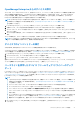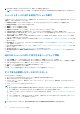Users Guide
Table Of Contents
- Dell EMC OpenManage Enterpriseバージョン3.7ユーザーズ ガイド
- 目次
- 表
- Dell EMC OpenManage Enterprise について
- OpenManage Enterprise 内のセキュリティ機能
- OpenManage Enterpriseのインストール
- OpenManage Enterpriseをお使いになる前に
- OpenManage Enterpriseグラフィカル ユーザー インターフェイスの概要
- OpenManage Enterprise ホームポータル
- 監視または管理のためのデバイスの検出
- サーバーから開始される検出機能を用いたサーバーの自動検出
- デバイス検出ジョブの作成
- デバイス検出のためのプロトコル サポート マトリックス
- デバイス検出ジョブの詳細の表示
- デバイス検出ジョブの編集
- デバイス検出ジョブの実行
- デバイス検出ジョブの停止
- .csv ファイルからデータをインポートして複数のデバイスを指定
- グローバル除外範囲
- サーバ検出ジョブを作成するための検出モードの指定
- サーバー用にカスタマイズされたデバイス検出ジョブ プロトコルの作成 - 検出プロトコルの追加設定
- シャーシ検出ジョブを作成する検出モードの指定
- シャーシ用にカスタマイズされたデバイス検出ジョブ プロトコルの作成 - 検出プロトコルの追加設定
- Dellストレージ検出ジョブを作成するための検出モードの指定
- ネットワーク スイッチ検出ジョブを作成するための検出モードの指定
- HTTPSストレージ デバイス用にカスタマイズされたデバイス検出ジョブ プロトコルの作成 - 検出プロトコルの詳細設定
- SNMP デバイス用のカスタマイズしたデバイス検出ジョブプロトコルの作成
- 複数のプロトコル検出ジョブを作成する検出モードの指定
- デバイス検出ジョブの削除
- デバイスとデバイス グループの管理
- デバイスインベントリの管理
- デバイスのファームウェアおよびドライバーの管理
- デバイス導入テンプレートの管理
- リファレンス デバイスからの導入テンプレートの作成
- テンプレート ファイルのインポートによる導入テンプレートの作成
- 導入テンプレート情報の表示
- サーバー導入テンプレートの編集
- シャーシ導入テンプレートの編集
- IOA導入テンプレートの編集
- 導入テンプレートのネットワーク プロパティの編集
- デバイス導入テンプレートの導入
- IOA導入テンプレートの導入
- 導入テンプレートのクローン作成
- 未検出のサーバーまたはシャーシへの設定の自動導入
- 自動導入のターゲットの作成
- 自動導入のターゲットを削除
- 自動導入のターゲットの詳細の別形式へのエクスポート
- ステートレスな導入の概要
- ネットワークの定義
- 設定済みネットワークの編集または削除
- VLAN定義のエクスポート
- ネットワーク定義のインポート
- プロファイルの管理
- デバイス設定コンプライアンスの管理
- デバイス アラートのモニターと管理
- 監査ログのモニター
- デバイスコントロール用ジョブの使い方
- デバイス保証の管理
- レポート
- MIB ファイルの管理
- OpenManage Enterprise アプライアンス設定の管理
- OpenManage Enterprise のネットワーク設定
- OpenManage Enterprise ユーザーの管理
- ユーザーセッションの終了
- OpenManage Enterprise でのディレクトリサービスの統合
- OpenID Connectプロバイダーを使用したOpenManage Enterpriseログイン
- OpenManage EnterpriseへのOpenID Connectプロバイダーの追加
- OpenManage Enterpriseへのロール ベースのアクセスのためのPingFederateでのOpenID Connectプロバイダー ポリシーの設定
- OpenManage Enterpriseへのロール ベースのアクセスのためのKeycloakでのOpenID Connectプロバイダー ポリシーの設定
- OpenID Connectプロバイダーを使用したOpenManage Enterpriseの登録ステータスのテスト
- OpenManage EnterpriseでのOpenID Connectプロバイダーの詳細の編集
- OpenID Connectプロバイダーの有効化
- OpenID Connectプロバイダーの削除
- OpenID Connectプロバイダーの無効化
- セキュリティ証明書
- コンソールプリファレンスの管理
- ログインセキュリティのプロパティの設定
- アラート表示のカスタマイズ
- SMTP、SNMP、Syslogアラートの設定
- 着信アラートの管理
- 保証設定の管理
- OpenManage Enterpriseのバージョンと使用可能なプラグインの確認とアップデート
- リモートコマンドとスクリプトの実行
- OpenManage Mobile の設定
- その他の参照情報およびフィールドの説明
OpenManage Enterprise からのデバイスの除外
デバイスは、ファームウェアのアップデート、設定のアップデート、インベントリー生成、およびアラートの監視などの繰り返し
タスクを効率的に処理するために、OpenManage Enterprise で検出およびグループ化されます。ただし、すべての OpenManage
Enterprise の検出、監視、および管理アクティビティからデバイスを除外することもできます。次の手順では、OpenManage
Enterprise から既に検出されたデバイスを除外する方法について説明します。
メモ: OpenManage Enterprise で任意のタスクを実行するには、必要なロール ベースのユーザー権限と、デバイスへの範囲ベー
スの操作アクセス権を持っている必要があります。OpenManage Enterprise のロール ベースと範囲ベースのアクセス制御 、p.
15 を参照してください。
1. [OpenManage Enterprise] > [デバイス]の順にクリックして、[すべてのデバイス]ページに移動します。
2. 左側のペインで、デバイスを除外する必要があるシステム グループまたはカスタム グループを選択します。
3. デバイス リストで、デバイスに対応するチェック ボックスを選択し、[検出]ドロップダウン メニューから[デバイスの除外]
をクリックします。
4. デバイスが完全に削除され、グローバル除外リストに追加されることを示すプロンプトが表示されたら、[はい]をクリックし
ます。
デバイスは除外され、グローバル除外リストに追加され、以降は OpenManage Enterprise によって監視されません。
メモ: デバイスをグローバル除外から削除して OpenManage Enterprise がデバイスを再び監視するようにするには、デバイスを
グローバル除外範囲から削除してから、再検出する必要があります。
デバイスでのインベントリーの実行
次の手順では、検出されたデバイスでインベントリー収集を開始する方法について説明します。
OpenManage Enterprise で任意のタスクを実行するには、必要なロール ベースのユーザー権限と、デバイスへの範囲ベースの操作
アクセス権を持っている必要があります。参照先: OpenManage Enterprise のロール ベースと範囲ベースのアクセス制御 、p. 15
1. [OpenManage Enterprise] > [デバイス]の順にクリックして、[すべてのデバイス]ページに移動します。
2. デバイスのリストから、デバイスに対応するチェック ボックスを選択します。
3. [インベントリー]ドロップダウンから、[デバイスでのインベントリーの実行]をクリックします。
選択したデバイスのインベントリー収集のインベントリー ジョブが作成されます。[インベントリー]ページで、このジョブのス
テータスを確認することができます([OpenManage Enterprise] > [監視] > [インベントリー])。
ベースラインを使用したデバイス ファームウェア/ドライバーのアップ
デート
[すべてのデバイス]ページまたは[ファームウェア/ドライバーのコンプライアンス]ページからデバイスのファームウェア/ド
ライバーのバージョンをアップデートすることができます(ベースライン コンプライアンス レポートを使用したデバイスのファ
ームウェア/ドライバーのアップデート 、p. 80 を参照)。単一デバイスのファームウェア/ドライバーをアップデートする場合は、
[すべてのデバイス]ページの使用をお勧めします。
メモ:
● OpenManage Enterprise で任意のタスクを実行するには、必要なロール ベースのユーザー権限と、デバイスへの範囲ベース
の操作アクセス権を持っている必要があります。OpenManage Enterprise のロール ベースと範囲ベースのアクセス制御 、p.
15 を参照してください。
● ドライバーのアップデートは、64 ビット版 Windows に関連付けられているデバイスにのみ適用されます。
● デバイス上のドライバーのアップデートをロールバックすることはできません。
● ファームウェア アップデートが[次のサーバー再起動のためのステージ]オプションを使用して実行されている場合は、
リモート デバイスにパッケージをインストールした後でインベントリーとベースラインのチェックを手動で実行する必要
があります。
● デバイスがどのベースラインにも関連付けられていない場合、[ベースライン] ドロップダウンメニューにデータが投入さ
れません。デバイスをベースラインに関連付けるには、「ファームウェアのベースラインの作成」を参照してください。
● 複数のデバイスを選択すると、選択したベースラインに関連付けられているデバイスのみが表にリストされます。
1. [すべてのデバイス]ページの[デバイス]リストからデバイスを選択し、[その他のアクション] > [アップデート]をクリ
ックします。
デバイスとデバイス グループの管理 61